Hogyan szerezz be Autobuild In Tears Of The Kingdom

Az építés nagy része a „The Legend of Zelda: Tears of the Kingdom” (TotK) élményének. Az olyan szórakoztató új képességekkel, mint az Ultrahand, összeolvadhatsz
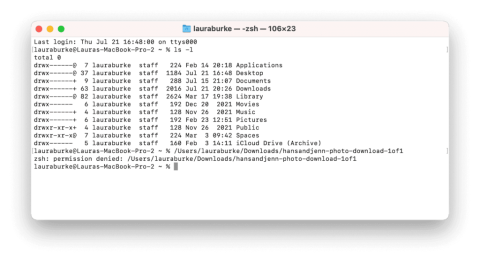
Ha Ön Mac-felhasználó, aki gyakran dolgozik a terminálon, valószínűleg találkozott a frusztráló „Zsh Permission Denied Mac” hibával. Ez a gyakori probléma leállíthatja a munkafolyamatot, és tanácstalanná teheti, hogyan tovább.
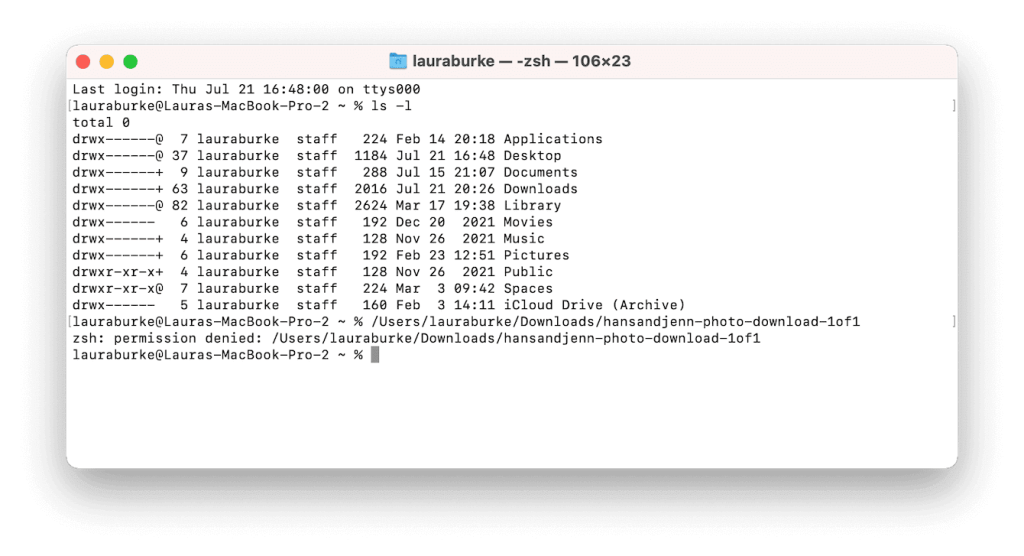
De ne félj! Ebben az útmutatóban végigvezetjük a hibaelhárításon és a Mac Terminal megtagadott engedélyének elhárításán. Akár fejlesztő, akár hétköznapi felhasználó, a probléma megértése és megoldása javítja a parancssori élményt.
A hiba kiváltó okainak megértésétől a hatékony megoldások megvalósításáig mindenre kiterjedünk. A végére egyértelmű út áll majd rendelkezésére, hogy visszaszerezze az irányítást a terminál felett, és folytathassa a feladatokat az engedélyhibák okozta frusztráció nélkül.
Merüljünk el!
Olvassa el még: A terminál parancssor használata macOS rendszerben
Mi az a Zsh Permission Denied hiba?
A Zsh Permission Denied Error a Zsh shellben, egy parancssori felületen fordul elő, amikor a felhasználó olyan műveletet kísérel meg végrehajtani egy fájlon vagy könyvtáron, amelyhez nem rendelkezik a szükséges engedélyekkel. Ez a hiba az operációs rendszer biztonsági intézkedéseire utal , amelyek bizonyos műveleteket a jogosult felhasználókra vagy folyamatokra korlátoznak.
A kérdéses engedélyeket általában három kategória szabályozza: tulajdonos, csoport és mások. Minden kategória különböző szintű hozzáféréssel rendelkezhet, például olvasás, írás és végrehajtás. Ha egy felhasználó nem rendelkezik a szükséges engedélyekkel egy adott művelethez, a rendszer „Engedély megtagadva” üzenettel válaszol, ami megakadályozza a művelet folytatását.
Olvassa el még: A Mac terminálparancsok csalólapja mindenkinek rendelkeznie kell
Hogyan javítható a Mac ZSH engedély megtagadása?
1. megoldás: Ellenőrizze a parancs szintaxisát
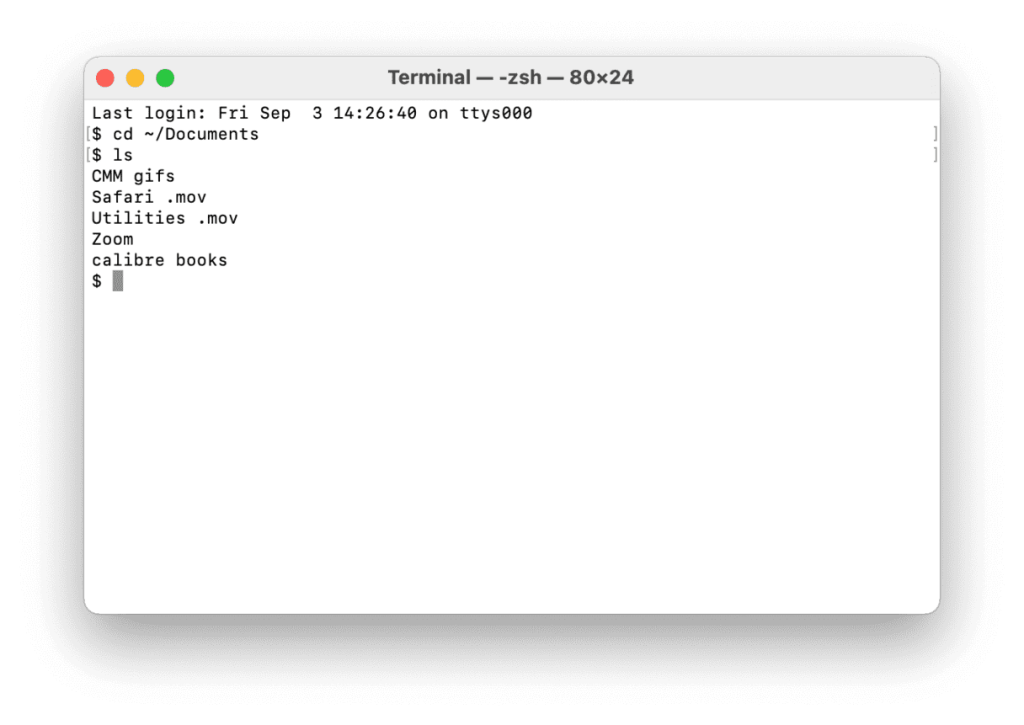
Ellenőrizze még egyszer a parancsot, hogy nem tartalmaz-e elírásokat, szóközöket és speciális karaktereket. A pontosság érdekében használja a tabulátor automatikus kiegészítését. Ha bizonytalan, tekintse meg a parancs dokumentációját. Erősítse meg a pontos fájl elérési utat és engedélyeket. Ez gyakran megoldja a „Zsh: Permission Denied” hibát. Ha a probléma továbbra is fennáll, folytassa a 2. megoldással.
Olvassa el még: Hogyan lehet megnyitni a terminált Mac számítógépen (4 módon)
2. megoldás: Oldja fel a fájl/mappa zárolását
Mielőtt belemerülnénk a lépésekbe, fontos megjegyezni, hogy egy fájl vagy mappa zárolásának feloldása az engedélyeinek módosításával jár , ami befolyásolhatja a hozzáférést és a módosítást.
Győződjön meg arról, hogy rendelkezik a szükséges jogosultságokkal, és legyen körültekintő, különösen, ha rendszerkritikus fájlokkal foglalkozik. Most folytassuk a folyamatot:
1. lépés: Keresse meg a feloldani kívánt fájlt vagy mappát a Finder segítségével.
2. lépés: Control-kattintás (jobb gombbal) a zárolt elemre. A legördülő menüből válassza az „Információ kérése” lehetőséget.
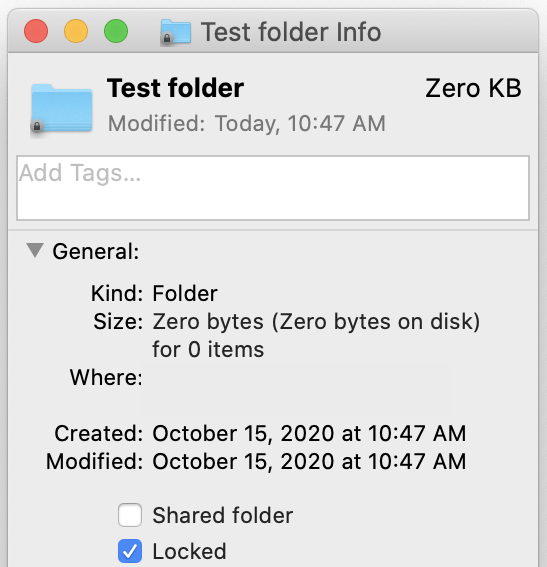
3. lépés: A megjelenő információs ablakban keresse meg a „Zárolva” jelölőnégyzetet. Kattintson a jelölőnégyzetre a pipa eltávolításához, és ezzel feloldja a fájl vagy mappa zárolását.
4. lépés: Zárja be az Info ablakot, és térjen vissza a Finder ablakhoz.
Próbálja meg elérni a fájlt vagy mappát. Többé nem kell találkoznia a zsh engedély megtagadva Mac hibával.
Olvassa el még: Hogyan tekinthet meg rejtett fájlokat és mappákat a Mac számítógépen terminál segítségével
3. megoldás: Adja hozzá a végrehajtási engedélyeket a shell fájlhoz
Egyes esetekben a „Zsh: Permission Denied” hibát az okozhatja, hogy nincs elegendő engedély egy shell-szkript végrehajtásához. Ez a megoldás magában foglalja a szükséges engedélyek megadását. A következőképpen javíthatja ki a zsh engedély megtagadva macOS hibát:
1. lépés: Indítsa el a Terminál alkalmazást Mac számítógépén.
2. lépés: A „végrehajtási” engedélyek megadásához használja a következő parancsok egyikét:
– Írja be a chmod +x parancsot, helyettesítve a shell szkript tényleges elérési útjával. Például, ha a szkript neve „sajat_script.sh”, és a Dokumentumok mappában van, akkor a következőt kell begépelnie: chmod +x Documents/my_script.sh.
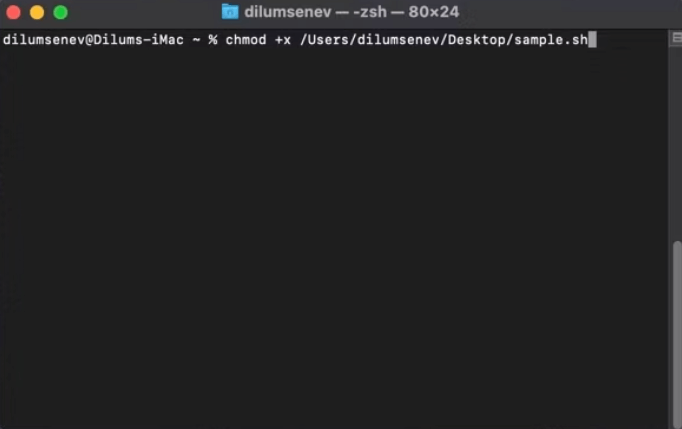
– Alternatív megoldásként használhatja a chmod +755 parancsot is ugyanerre a hatásra. Ugyanazt a példát használva, mint a fenti, ez lenne: chmod +755 Documents/my_script.sh
3. lépés: Az engedélyek módosításának megerősítéséhez használja az ls -l parancsot, és keresse meg a shell-szkriptet. Az engedélyekben most szerepelnie kell egy „x”-nek, amely azt jelzi, hogy végrehajtható.
4. megoldás: Használjon másik shellt
Átválthat egy másik shellre, például a Bash-ra, amelynél előfordulhat, hogy nem ugyanazok az engedélyekkel kapcsolatos problémák, mint a Zsh esetében. A következőképpen teheti meg:
1. lépés: Nyissa meg a terminált.
2. lépés: Írja be a bash-t, és nyomja meg az Enter billentyűt a Bash-héjra váltáshoz.
Olvassa el még: Hogyan lehet jelszóval védeni egy ZIP-fájlt Mac-en?
5. megoldás: Használjon GUI-alapú szövegszerkesztőt
Ha szerkeszteni próbál egy fájlt, és engedélyekkel kapcsolatos problémákba ütközik, próbálkozzon egy grafikus felhasználói felület alapú szövegszerkesztővel (például TextEdit vagy VSCode) a fájl megnyitásához és módosításához. Ezzel megkerülhet néhány engedélykorlátozást.
6. megoldás: Használjon másik felhasználói fiókot
Hozzon létre egy új felhasználói fiókot rendszergazdai jogosultságokkal, és ellenőrizze, hogy a probléma továbbra is fennáll-e az adott fiókban. Ez segíthet meghatározni, hogy a probléma a felhasználói fiókra jellemző, vagy az egész rendszerre vonatkozik-e.
1. lépés: Lépjen a Rendszerbeállítások > Felhasználók és csoportok menüpontra.
2. lépés: Új felhasználó hozzáadásához kattintson a „Fiók hozzáadása” gombra.
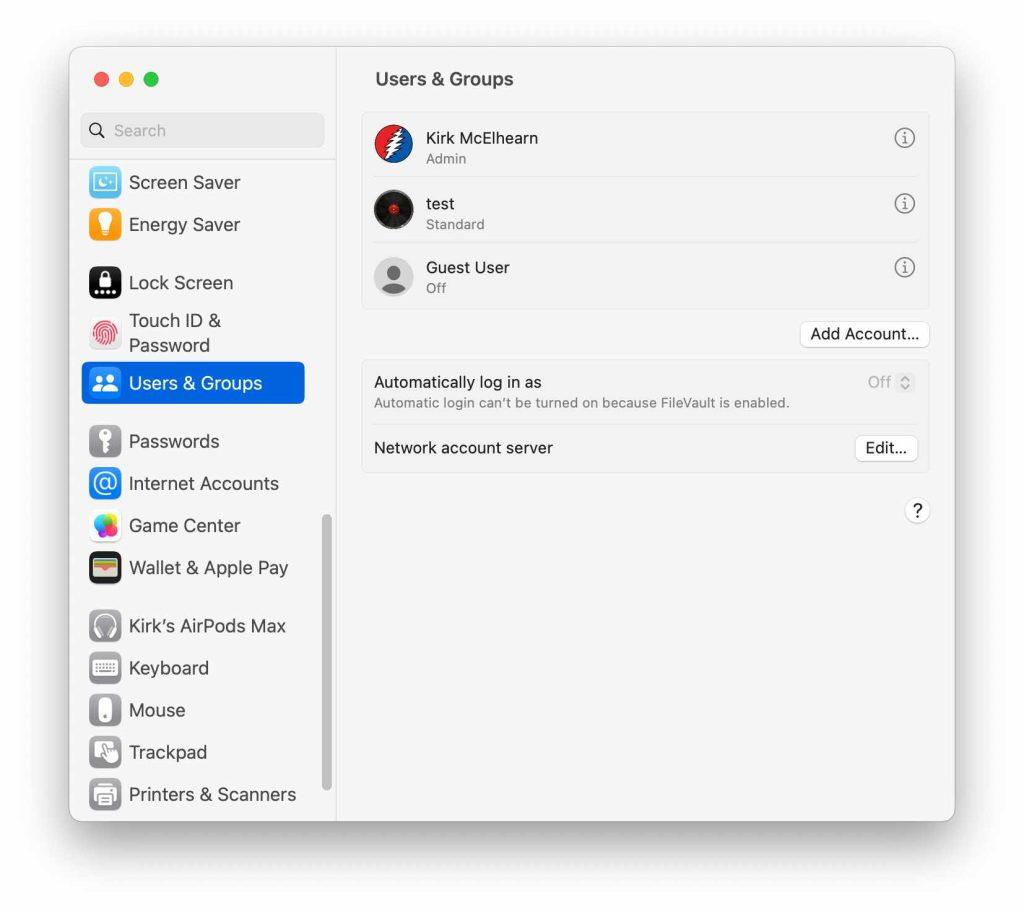
3. lépés: Állítsa be az új fiókot rendszergazdai jogosultságokkal.
4. lépés: Jelentkezzen be az új fiókba, és ellenőrizze, hogy ugyanazokkal az engedélyekkel kapcsolatos problémákkal találkozik-e.
Egy másik felhasználói fiók használatával megoldhatja a Mac terminálhiba miatt megtagadott zsh-engedélyt.
Következtetés
A Zsh Permission Denied Mac hiba megoldása döntő lépés a zökkenőmentes parancssori élmény felé. A megoldások széles skálájának feltárásával felhatalmaztuk Önt arra, hogy magabiztosan navigáljon ezen a gyakori akadályon.
Legyen szó gondos parancsszintaxisról, fájlok feloldásáról vagy engedélyek módosításáról, ezek a lépések biztosítják a terminál hatékony kezelését. Ne feledje, hogy minden megoldás értékes eszközként szolgál a hibaelhárítási arzenáljában. Ezekkel a stratégiákkal a kezében van, hogy leküzdje az engedélyekkel kapcsolatos akadályokat, és megszakítás nélkül folytathassa Mac-alapú projektjeit. Kövess minket a közösségi médiában – Facebookon, Instagramon és YouTube-on.
Az építés nagy része a „The Legend of Zelda: Tears of the Kingdom” (TotK) élményének. Az olyan szórakoztató új képességekkel, mint az Ultrahand, összeolvadhatsz
Amikor egy gyakran használt oldalt készít a Notionban, rájöhet, hogy a sablonként való felhasználással időt takaríthat meg a jövőben. Nos, szerencsére neked ez
Rengeteg akció történik Hyrule földjén a „Tears of the Kingdom” című filmben, miközben Link felfedezi a világot. A feladatok vagy küldetések, amelyeket teljesítenie kell
Úgy tűnik, hogy a világ megszállottan nézi az Instagram-tekercseket. Ezek a könnyen megtekinthető rövid videók rendkívül népszerűvé váltak, több millió nézővel
Az üvegből készült blokkok az egyik első blokkok, amelyeket a „Minecraft”-ban kitaláltak, és a kezdetektől fogva a játék szerves részévé váltak. Üvegtömbök
A Canva prezentációit viszonylag könnyű elkészíteni. Azonban a platformból hiányzik néhány olyan fejlettebb funkció, amely más prezentációkészítésnél megszokott
Mindenki szeret videókat készíteni és megosztani online a TikTokkal, különösen azokat, amelyekben lenyűgöző zene és énekhang található. Ha el szeretné menteni a hangot a
Az automatizálás generációnk egyik legnagyobb társadalmi kihívásának ígérkezik. Régi félelem, hogy a robotok ellopják a munkánkat, de érezhető
Írta: Alan Martin Richard Susskind professzornak rossz híre van gyermekeinek. „Arra neveljük a fiatalokat, hogy legyenek jók abban, amiben a gépek már jók.”
Ha lát egy YouTube-videót, amelyet letölteni szeretne, kísértést érezhet, hogy a YouTube alkalmazáson keresztül tegye meg. Sajnos a YouTube díjat számít fel a kiváltságért








